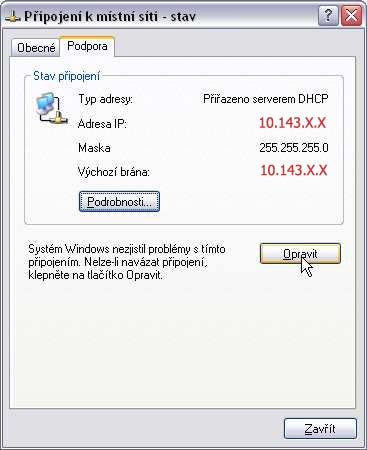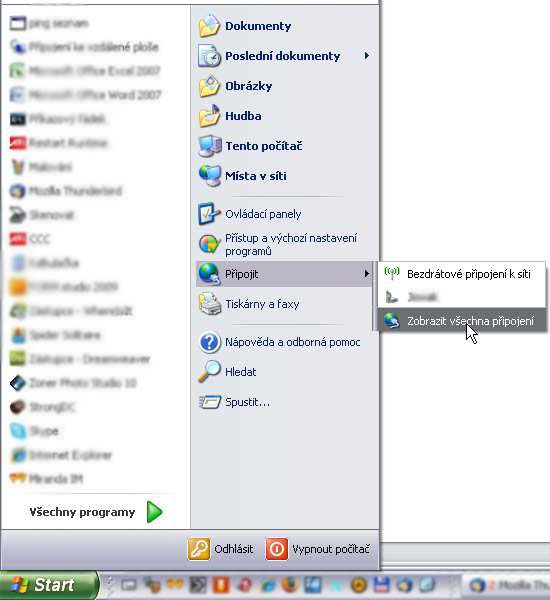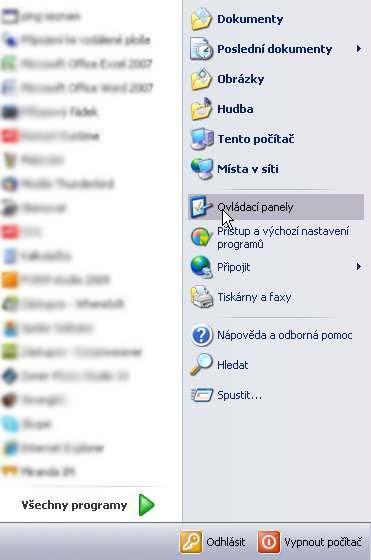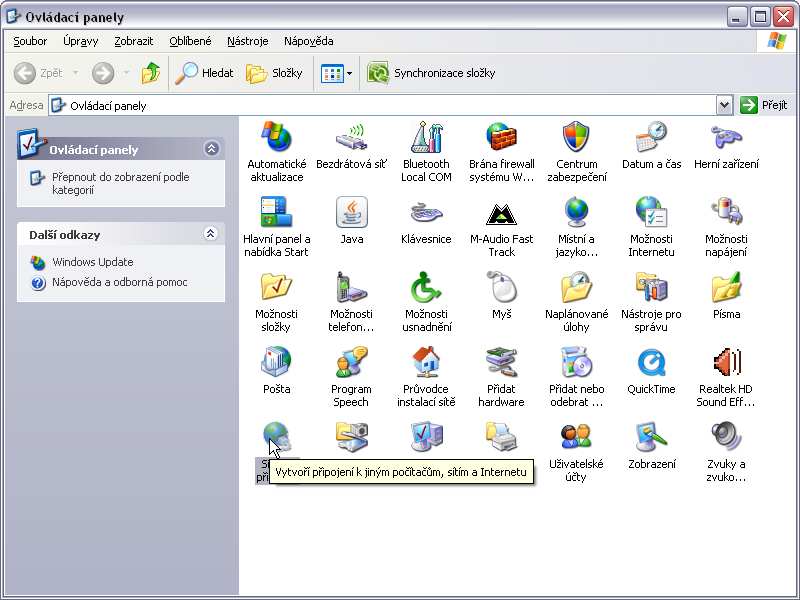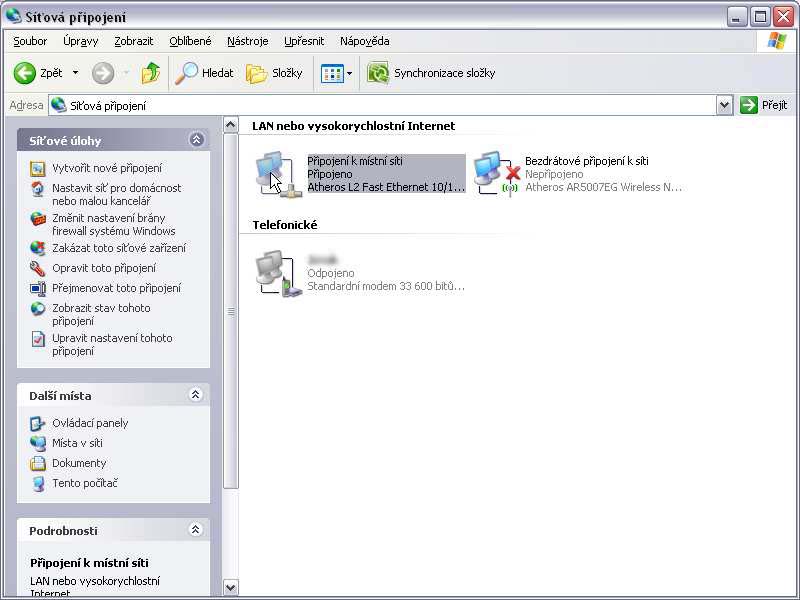Zjištění IP adresy ve windows XP: Porovnání verzí
Bez shrnutí editace |
|||
| Řádek 5: | Řádek 5: | ||
Jsou dvě možnosti: 1.Klikání a 2.Příkazový řádek. | Jsou dvě možnosti: 1.Klikání a 2.Příkazový řádek. | ||
První si ukážeme první možnost, která je hlavně pro ty, kteří neumí psát :-) | První si ukážeme první možnost, která je hlavně pro ty, kteří neumí psát :-) Podmínkou ovšem je, že umí číst! :-)) | ||
1.) '''KLIKÁNÍ''' | 1.) '''KLIKÁNÍ''' | ||
Vlevo dole na liště | Vlevo dole na liště klikněte na Start - Připojit - Zobrazit všechna připojení | ||
[[Soubor:start.jpg]] | [[Soubor:start.jpg]] | ||
| Řádek 14: | Řádek 14: | ||
nebo pokud tuto možnost v nabídce Start nemáte, tak Start - Ovládací panely - Síťová připojení. | |||
[[Soubor:op.jpg]] | [[Soubor:op.jpg]] | ||
[[Soubor:op2.jpg]] | [[Soubor:op2.jpg]] | ||
Objeví se nám toto okno: | |||
[[Soubor:sp.jpg]] | [[Soubor:sp.jpg]] | ||
Tady máme ikonky všech možných druhů připojení - síťových karet, které máme v počítači, popř. notebooku. | Tady máme ikonky všech možných druhů připojení - síťových karet, které máme v počítači, popř. notebooku. | ||
Teď musíme vybrat správnou ikonu | Teď musíme vybrat správnou ikonu | ||
- jak jste připojeni? | - jak jste připojeni? | ||
pokud kabelem, tak jako v našem případě je to ta první ikona s popiskem síťové karty (v našem případě Atheros L2...) | |||
Prostě většinou ty ostatní ikony jsou s červeným křížkem a popisem "Nepřipojeno", nebo s popiskem "Odpojeno" | Prostě většinou ty ostatní ikony jsou s červeným křížkem a popisem "Nepřipojeno", nebo s popiskem "Odpojeno" | ||
Pokud není Aktivní žádná ikona, znamená to buď zakázanou síťovku (pokud chceme povolit, tak levým myšítkem klikneme na ikonu a zvolíme Povolit), nebo něaký další problém se síťovou kartou. | |||
na tu správnou ikonku provedeme dvojklik a ukáže se nám toto: | na tu správnou ikonku provedeme dvojklik a ukáže se nám toto: | ||
[[Soubor:pkms.jpg]] | |||
na listu (kartě) "Podpora" vidíme údaje, které chceme | |||
V síti slfree by IP adresa měla být v uvedeném formátu, tedy 10.143. - ty "X" znamenají čísla od 2 do 254 | |||
popřípadě můžeme kliknout na "Podrobnosti" | |||
[[Soubor:pkms.jpg]] | [[Soubor:pkms.jpg]] | ||
Verze z 24. 3. 2009, 17:46
== Jak zjistit IP adresu v počítači? (A MAC adresu) ==
To je oč tu běží :-)
Jsou dvě možnosti: 1.Klikání a 2.Příkazový řádek. První si ukážeme první možnost, která je hlavně pro ty, kteří neumí psát :-) Podmínkou ovšem je, že umí číst! :-))
1.) KLIKÁNÍ Vlevo dole na liště klikněte na Start - Připojit - Zobrazit všechna připojení
nebo pokud tuto možnost v nabídce Start nemáte, tak Start - Ovládací panely - Síťová připojení.
Objeví se nám toto okno:
Tady máme ikonky všech možných druhů připojení - síťových karet, které máme v počítači, popř. notebooku.
Teď musíme vybrat správnou ikonu - jak jste připojeni? pokud kabelem, tak jako v našem případě je to ta první ikona s popiskem síťové karty (v našem případě Atheros L2...) Prostě většinou ty ostatní ikony jsou s červeným křížkem a popisem "Nepřipojeno", nebo s popiskem "Odpojeno" Pokud není Aktivní žádná ikona, znamená to buď zakázanou síťovku (pokud chceme povolit, tak levým myšítkem klikneme na ikonu a zvolíme Povolit), nebo něaký další problém se síťovou kartou.
na tu správnou ikonku provedeme dvojklik a ukáže se nám toto:
na listu (kartě) "Podpora" vidíme údaje, které chceme
V síti slfree by IP adresa měla být v uvedeném formátu, tedy 10.143. - ty "X" znamenají čísla od 2 do 254
popřípadě můžeme kliknout na "Podrobnosti"